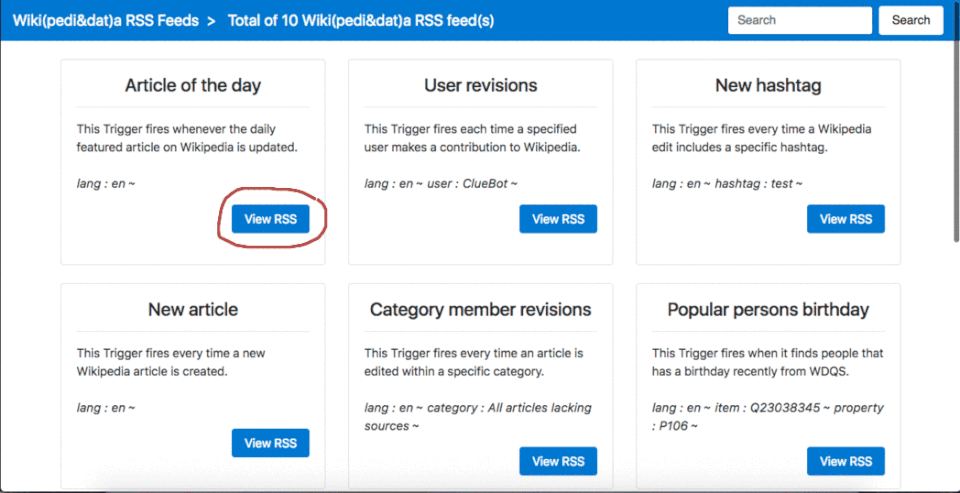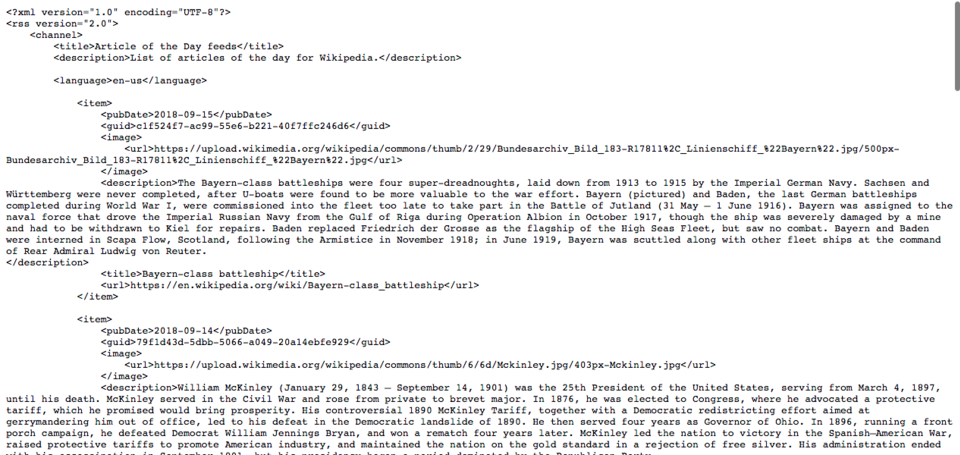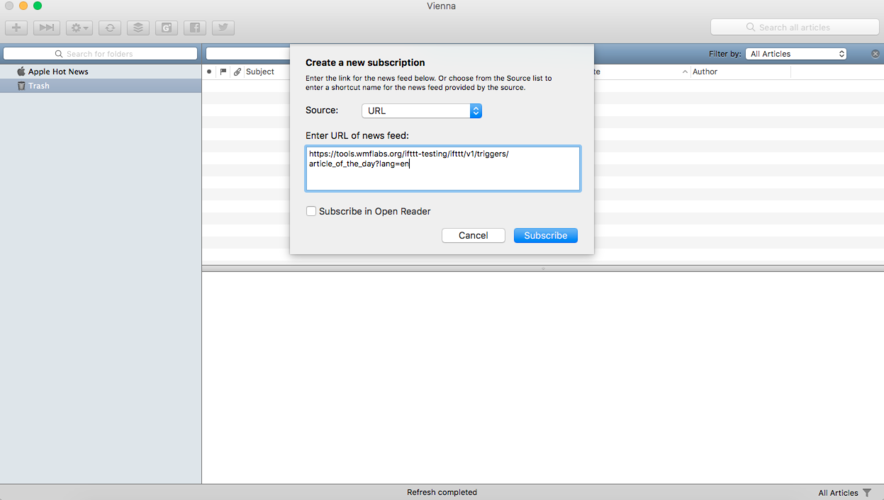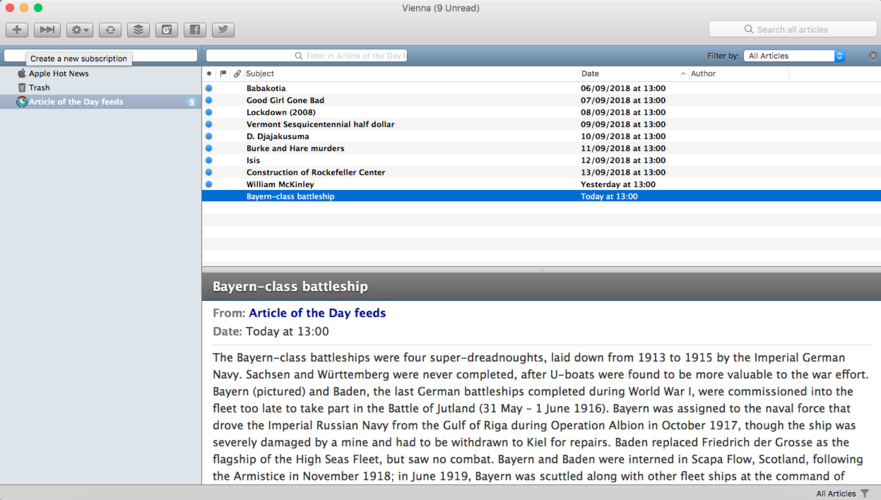Help:Wikipedia RSS Feed User Manual/ru
Общие сведения
Эта функция является частью проекта для добавления w:IFTTT/IFTTT (ЕСЛИ это, то Это) поддержка d:wiki/Wikidata:Main_Page/Wikidata . Основная идея здесь (предложенная Stephen LaPorte) заключалась в том, чтобы предоставить пользователям, которые не хотят использовать веб-сайт IFTTT, возможность получать обновления о триггерах с канала Википедии. Над проектом работал Derick N. Аланги в Google Summer of Code 2016 и под руководством; Лидия Пинчер ОН же @nightrose, Стивен Лапорт, Marius Hoch и Bene Star (Bene*). Вкратце, проект (как было предложено) заключался в создайте поддержку IFTTT для Wikidata (триггеры IFTTT Wikidata).
Первые шаги
В этом разделе вы познакомитесь с руководством и некоторыми полезными советами, которые вы будете использовать при чтении руководства.
Требования
В этом разделе будут упомянуты все требования, необходимые для удобства использования функции RSS веб-приложения Wikipedia IFTTT, с кратким описанием их и того, для чего они используются.
Программное обеспечение
Предполагая, что у вас уже есть компьютер и хорошее подключение к Интернету (предварительные условия), ниже приведены следующие программы, необходимые для полного использования этой функции;
- Веб-браузер: Часть программного обеспечения, используемая для просмотра веб-страниц. Существуют различные доступные веб-браузеры: - Google Chrome, Safari, Mozilla Firefox и т.д. Я использую Google Chrome (в данном случае) для целей данного руководства.
-
Поисковая система Google (Главная страница)
- Устройство для чтения RSS-каналов: Часть программного обеспечения, которая позволяет вам отслеживать всю вашу подписку на RSS-канал и использовать ее для чтения доступных обновлений. В этом случае я использую MacBook Pro и запускаю macOS Sierra и Vienna в качестве моего читателя ленты. Есть множество других читателей ленты, которые тоже могут попробовать. Ниже приведен скриншот того, что я использую на своем компьютере.
-
Программа чтения каналов в Vienna на macOS Sierra
Как пользоваться
В этом разделе будет представлен пошаговый подход к тому, как получить доступ к RSS-каналам в веб-браузере, подписаться на них с помощью программы чтения каналов, получать обновления и удалять подписки (в случае, если это не требуется). Как уже упоминалось выше, Vienna будет программным обеспечением для чтения RSS-каналов, используемым интерфейсами большинства существующих устройств чтения RSS-каналов.
Доступ к RSS-каналам через веб-браузер
- Откройте свой веб-браузер (например, Google Chrome).
- В адресной строке введите URL-адрес: https://tools.wmflabs.org/ifttt-testing/ifttt/v1/rss-feeds.
-
Снимок адресной строки Google Chrome
- Подождите несколько секунд, пока страница загрузится;
- Если страница возвращает ошибку 404 (например), это означает, что служба не работает, вы можете оставить сообщение на страница обсуждения, чтобы я перезапустил ее.
-
Снимок пользовательского интерфейса RSS-каналов Википедии
Подпишитесь на RSS-канал с помощью программы чтения каналов
- Откройте программу Vienna или любую программу для чтения RSS-каналов по вашему выбору.
-
Vienna интерфейс для чтения RSS-каналов
- Подпишитесь на определенный канал, нажав на значок "+" в интерфейсе чтения каналов.
-
Выделена клавиша Подписки на Ленту новостей Vienna
- Появится небольшое диалоговое окно, в которое вы можете добавить URL-адрес подписки на RSS. ПРИМЕЧАНИЕ: В поле подписки будет поле источника (выпадающий список), а значение по умолчанию - URL, но если его нет в вашем приложении для чтения каналов, измените его на URL, поскольку именно с этим мы имеем дело.
-
Диалоговое окно подписки на RSS-канал в Vienna feed reader
- Вернитесь в окно Google Chrome (где вы загрузили ссылку) и нажмите на значки "Просмотр RSS" на любой из карточек на веб-странице (например, Статья дня).
-
Просмотр RSS-карточек + кнопок в инструменте IFTTT Wikimedia
- Подождите несколько секунд, пока загрузятся RSS-каналы, это будут чистые XML-данные (как на рисунке ниже). Если вы получите этот результат, значит, вы на верном пути. Скопируйте URL-адрес в адресной строке на этом этапе. В этом случае: https://tools.wmflabs.org/ifttt-testing/ifttt/v1/triggers/article_of_the_day?lang=en затем вернитесь к интерфейсу чтения RSS-каналов.
-
Пользовательский интерфейс инструмента Wikimedia IFTTT Данные XML-канала ответов
- Вернитесь к интерфейсу Vienna RSS Feed reader и вставьте ссылку, которую вы только что скопировали на предыдущем шаге, в поле подписки RSS устройство считывания ленты и нажмите кнопку "Подписаться".
-
Программа для чтения RSS-каналов Vienna со ссылкой в окне подписки
- После предыдущего шага вы увидите интерфейс, подобный приведенному ниже. Если у вас похожий интерфейс, значит, вы успешно подписались на ленту Статья дня. Справа (от подписки) находятся фактические каналы для просмотра их содержимого.
-
Wikimedia IFTTT "Статья дня/Article of The Day" (AoTD) Публикуется на Vienna Feed Reader
- Чтобы просмотреть содержимое ленты, просто нажмите на любую тему ленты, и содержимое будет отображено ниже (например, см. Снимок ниже).
-
Статья дня в Википедии Vienna с использованием пользовательского интерфейса инструмента Wikimedia IFTTT
Вы можете потратить некоторое время на то, чтобы поиграться с интерфейсом RSS-канала, чтобы узнать больше о том, как он работает, и о других его функциях, таких как; обновление интерфейса для получения обновлений каналов (но в большинстве случаев это происходит автоматически в фоновом режиме).
Обратная связь
В случае, если вы найдете что-то в этой документации или справочной странице, что неясно или плохо структурировано, пожалуйста, не стесняйтесь улучшать это или отправлять сообщение на страница обсуждения, и это будет улучшено.
Следуя приведенным выше инструкциям о том, как это настроить, и заметив, что чего-то не хватает, точно так же оставьте сообщение на страница обсуждения, чтобы его можно было просмотреть и включить.
Заключение
Предполагая, что вы прочитали всю эту страницу справки, теперь вы знаете, как подписаться на базовый RSS-канал с помощью программы чтения каналов, чтобы получать обновления с канала RSS-канала Википедии. Если вы чего-то не поняли в какой-либо момент документации (возможно, это было неясно), пожалуйста, оставьте сообщение на странице обсуждения для улучшения или для обратной связи. Ознакомьтесь с разделом отзывов на этой странице, чтобы узнать, как вы можете оставить нам отзыв, чтобы улучшить документ. Кроме того, вы также можете отредактировать страницу, чтобы сделать ее лучше :).
Примечания
- https://www140.lunapic.com/editor/ - для выделения изображения.
- https://tools.wmflabs.org/ifttt-testing/ifttt/v1/rss-feeds - Пользовательский интерфейс инструмента IFTTT Викимедиа.
- https://github.com/wikimedia/ifttt - проект на GitHub. Для филиала GSoC смотрите здесь: https://github.com/wikimedia/ifttt/tree/gsoc
- Проект Wikimedia IFTTT tool GSoC 2016 - проект выполнен в отчете GSoC за 2016 год.
- https://phabricator.wikimedia.org/T146750 - задача отслеживать документацию и другую работу, связанную с проектом, здесь, на MediaWiki.org .
- https://commons.wikimedia.org/wiki/File:Wikipedia_RSS_User_Manual.pdf - версия 1.0 документации/руководства на Commons (в формате PDF).